16 способов исправить неработающий Always On Display в iOS 18
Когда включена песня «Always On Display», она ощущается и ведет себя как очарование, показывая время, ваши любимые виджеты и обои так, что это радует ваши глаза. Таким образом, вы можете следить не только за временем, но и за другой полезной информацией прямо с экрана блокировки. Поскольку AOD не пожирает много батареи, вам также не нужно беспокоиться о разрядке батареи. Но это не значит, что он никогда не попадает в трудную ситуацию, поэтому я собрал лучшие советы и приемы, чтобы исправить проблему с неработающим Always On Display на iPhone. Так что следуйте инструкциям, если ваш iPhone столкнулся с этой досадной проблемой.
Лучшие советы и рекомендации по устранению неполадок функции Always On Display на iPhone 15 Pro/14 Pro
Чтобы найти правильные решения, давайте сначала кратко обсудим возможных злодеев, которые могут мешать AOD!
Что мешает функции Always On Display работать правильно?
Может быть несколько причин, по которым постоянно включенный дисплей плохо функционирует. Вот некоторые из обычных подозреваемых:
- Ошибка программного обеспечения
- Случайный сбой
- Сбой оборудования
Помимо того, чтобы держать в уме всех этих виновников, вы должны знать, как работает постоянно включенный дисплей. В противном случае вам придется чесать голову, гадая, почему он был отключен. Для начала мы отметим все ситуации, когда AOD автоматически отключается, чтобы у вас было четкое представление о том, как он функционирует. Если проблема сохраняется даже после того, как вы выполнили основные действия, мы поищем жизнеспособные способы ее устранения.
1. Убедитесь, что у вас поддерживаемая модель iPhone
Для начала убедитесь, что ваш iPhone совместим с Always On Display. Обратите внимание, что AOD поддерживает только топовые модели, включая:
- iPhone 15 Pro Макс
- iPhone 15 Pro
- iPhone 14 Pro Max
- iPhone 14 Pro
2. Убедитесь, что ваш iPhone не лежит экраном вниз.
Еще одна важная вещь, которую вы должны проверить при решении проблемы постоянно включенного дисплея, — это убедиться, что ваш iPhone не лежит экраном вниз. Также имейте в виду, что когда ваш iPhone находится в кармане или сумке, экран будет темным, чтобы сэкономить заряд батареи.
3. Убедитесь, что ваш iPhone не подключен к CarPlay.
Когда ваш iPhone подключен к CarPlay, iOS автоматически отключает постоянно включенный дисплей. Это сделано с умом для экономии заряда батареи. Поэтому отключите свой iPhone от CarPlay.
- Для этого перейдите в приложение «Настройки» -> «Основные» -> «CarPlay» и выполните необходимые действия.
4. Отключите функцию Sleep Focus.
Когда функция Sleep Focus включена, iOS интеллектуально отключает AOD, чтобы не только предотвратить отвлечение внимания, но и продлить срок службы батареи.
- Просто проведите пальцем вниз от правого верхнего угла экрана -> Длительно нажмите на значок Focus и выберите Sleep Focus, чтобы выключить его.
5. Убедитесь, что датчик приближения не заблокирован.
Если у вашего защитного экрана нет точных размеров, он может блокировать датчик приближения, который играет важную роль в эффективной работе функции «Always On Display». Снимите защитный экран с вашего устройства -> очистите датчик приближения (в верхней части дисплея) чистой тканью. После этого проверьте, вернулся ли AOD в норму.
6. Не забирайте Apple Watch из рук.
Как только iPhone обнаруживает, что вы вышли за пределы диапазона Bluetooth с сопряженными Apple Watch, он отключает функцию «Always On Display». Когда ваши Apple Watch приближаются к сопряженному iPhone, AOD снова включается.
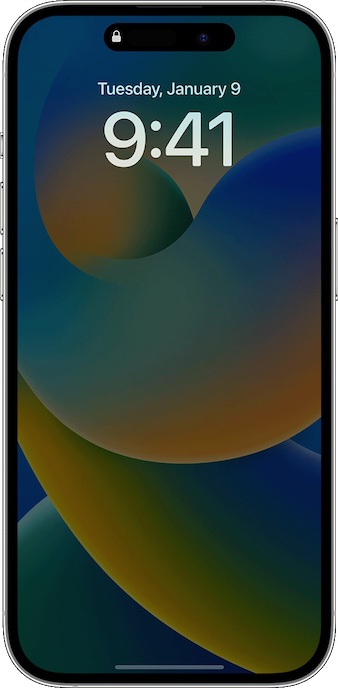 Изображение предоставлено: Apple
Изображение предоставлено: Apple7. Отключите режим низкого энергопотребления
При всем уважении, режим низкого энергопотребления увеличивает срок службы батареи вашего iPhone, сокращая, регулируя и приостанавливая энергоемкие функции, такие как фоновое обновление приложений и автоматические загрузки. Если эта функция экономии заряда батареи активна, ее отключение может позволить вам исправить проблему AOD на вашем iPhone.
- На iPhone запустите приложение «Настройки» -> «Аккумулятор» -> выключите переключатель рядом с «Режимом низкого энергопотребления».
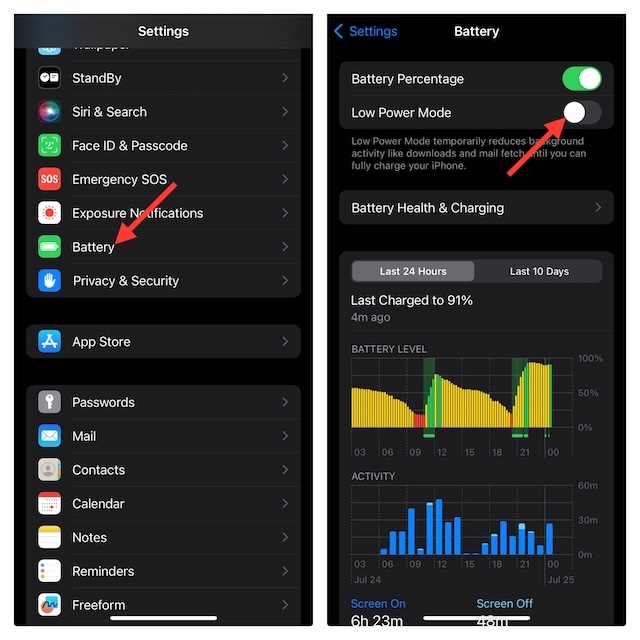
8. Отключите камеру Continuity
Когда «Continuity Camera» работает, iPhone отключает «Always On Display». Если эта функция Continuity в данный момент включена, обязательно отключите ее.
- Откройте приложение «Настройки» на вашем iPhone -> Основные -> AirPlay и HandOff -> выключите переключатель рядом с функцией Continuity Camera.
9. AOD автоматически отключается после определенного периода бездействия
Я не думаю, что многие знают о том, что AOD автоматически отключается после определенного периода бездействия на устройстве. Опять же, это умная игра, призванная сократить ненужное потребление батареи.
10. Убедитесь, что ваш iPhone не перегревается
Если ваш iPhone имеет тенденцию становиться аномально горячим даже после мягкого использования, перегрев вполне может быть главным вредителем. Так что дайте вашему iPhone остыть. Откройте Пункт управления и нажмите на режим «В самолете». Оставьте свой iPhone в покое на 15/20 минут.
11. Выключите/включите функцию Always On Display.
Чаще всего вы можете исправить определенную функцию, просто включив/выключив ее. Поэтому мы попробуем этот простой, но эффективный трюк, чтобы избавиться от проблемы
- Откройте приложение «Настройки» на iPhone -> «Дисплей и яркость», а затем выключите переключатель «Всегда включено».
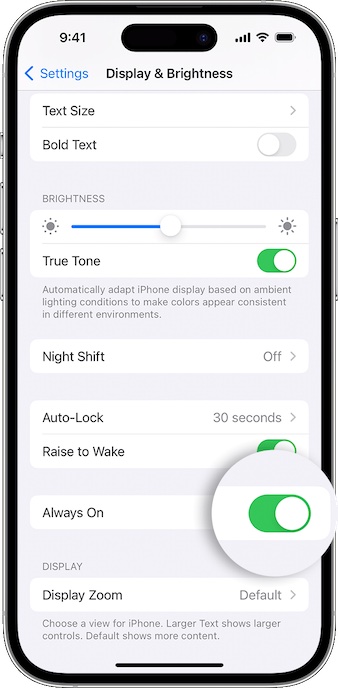 Изображение предоставлено: Apple
Изображение предоставлено: Apple- Далее перезагрузите iPhone. Нажмите и удерживайте кнопку увеличения/уменьшения громкости и боковую кнопку. После этого перетащите ползунок выключения, чтобы выключить iPhone.
- Подождите несколько секунд, а затем нажмите кнопку питания, чтобы перезагрузить iPhone.
12. Выполните полный сброс настроек iPhone
Если постоянно включенный дисплей все еще не работает должным образом на вашем iPhone 14 Pro, выполните жесткий сброс. Хорошо известный для решения распространенных проблем, он заслуживает шанса.
- Нажмите и быстро отпустите кнопку увеличения громкости. Затем нажмите и быстро отпустите кнопку уменьшения громкости. После этого удерживайте боковую кнопку, пока на экране не появится логотип Apple.
- После перезагрузки iPhone проверьте, начал ли работать постоянно включенный дисплей.
13. Сбросьте настройки iPhone до заводских
Сброс настроек к заводским настройкам уже давно является решением проблем на iOS. Поэтому мы должны дать ему шанс. Имейте в виду, что он удаляет все существующие настройки, возвращая все в состояние по умолчанию. Однако он не наносит вреда вашим медиафайлам или данным.
- Откройте приложение «Настройки» на вашем iPhone -> Основные -> Передача или сброс -> Сбросить все настройки.
- Введите пароль вашего устройства и нажмите «Сбросить все настройки», чтобы подтвердить действие.
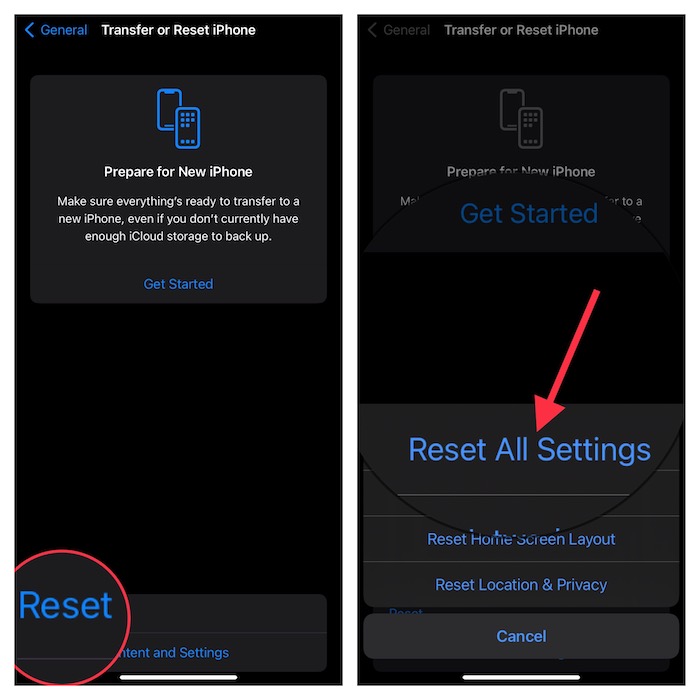
14. Обновите программное обеспечение
Если ни один из советов не помог устранить постоянно включенный дисплей, есть большая вероятность, что проблема может быть связана с ошибкой программного обеспечения. Хорошо то, что от большинства ошибок можно избавиться с помощью ошибки программного обеспечения. Вот почему Apple всегда рекомендует пользователям обновлять программное обеспечение.
- Перейдите в приложение «Настройки» -> «Основные» -> «Обновление ПО». После этого загрузите и установите последнюю версию iOS 18.

15. Восстановите свой iPhone как новый
Если AOD продолжает давать сбои на вашем iPhone, восстановите устройство iOS. Для тех, кто не знает, восстановление означает стирание всего устройства и установку последней стабильной версии iOS. Поскольку это приведет к удалению всего, включая все фотографии и видео, обязательно заранее сделайте резервную копию всего устройства.
- Для начала подключите iPhone к компьютеру Mac/Windows с помощью совместимого USB-кабеля -> запустите iTunes/Finder -> Создайте резервную копию iPhone.
- После создания резервной копии вашего устройства нажмите «Восстановить iPhone» и подтвердите действие.
- Затем следуйте инструкциям на экране, чтобы настроить iPhone и восстановить последнюю резервную копию.
16. Обратитесь в службу поддержки Apple
Пока нет решения? Если проблема останется, я бы рекомендовал вам обратитесь в службу поддержки Apple как можно скорее. Неисправность оборудования может помешать корректной работе постоянно включенного дисплея.
Исправлена проблема с постоянно включенным дисплеем…!
Вот так! Итак, вот лучшие советы и приемы, как привести в порядок плохо работающий Always-On Display. Какое из вышеперечисленных решений сработало для вас? Было бы здорово узнать ваши отзывы в разделе комментариев ниже.






